Форматлах стандарт хэрэгслүүдээс гадна нүд болон хэсгүүдийн агуулгаас хамааруулан форматлах боломж байдаг. Нөхцөлдүүлэн форматлах чанарыг ашиглан нүд болон хэсгүүдийн утгаас хамааруулан өөр нүд болон хэсгийг форматалж болно. Энэ боломж нь хүснэгтийн нүднүүдийг шууд хараад таних боломжийг (жишээ нь тодорхой утгаас их байгаа эсвэл давхардсан өгөгдөл орсон нүднүүд гэх мэт) олгодог.
Тодорхой нүдний утгаас хамааруулан форматлах
Нүдийг форматлахдаа Excel -д тодорхой үзүүлэлтүүдийг баримталдаг. Excel -ийн өмнөх хувилбаруудад нүдийг форматлахдаа
- Нүднүүдийн утгууд.
- Томьёонууд. Форматлах нөхцөл биелэгдэхийн тулд томьёо нь заавал үнэн (true) эсвэл худал (false) гэсэн утга буцаах ёстой. Жишээ нь A1:A10 нүднүүдийн утга 200 гаас их байвал C3 нүдэнд форматыг хэрэглэнэ гэвэл C3 нүдэнд =SUM($A$1:$A$10)>200 гэсэн нөхцөлт томьёог оруулж өгөх хэрэгтэй.
аргуудыг ашигладаг байсан. Excel 2007 -д нүднүүдийг дараах зүйлсийг үндэслэн форматлана.
- Тодорхой текстийг агуулсан, эс агуулсан, эхэлсэн эсвэл төгссөн нүднүүдээр. Жишээ нь Ямар нэгэн тэмдэгт агуулсан жагсаалтыг үндэслэн форматалж болно.
- Цаг хугацааны динамик нөхцлийг агуулсан (өнөөдөр, өчигдөр, сүүлийн долоо хоног, энэ долоо хоног, өнгөрсөн долоо хоног гэх мэт) нүдээр. Excel компьютерын дотоод цагаас цаг хугацааг тодорхойлдог тул нэг оруулсан нөхцлийг гараас өөрчлөх шаардлагагүй.
- Хоосон болон хоосон бус нүдээр
- Алдаатай болон алдаагүй нүдээр
Материалыг тусгай эрхтэй хэрэглэгч үзнэ.
request_quoteТусгай эрх авах




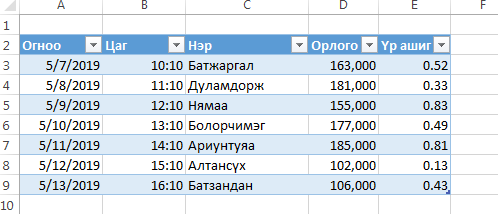
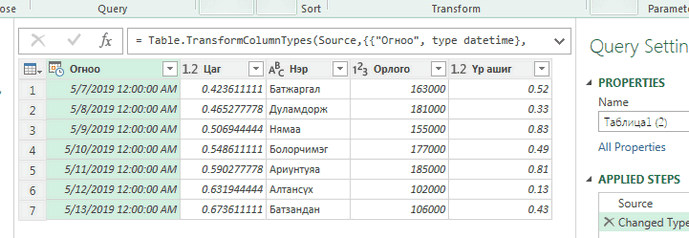
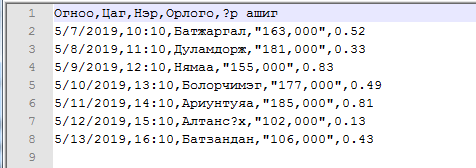
 тэгшитгэлийг бод
тэгшитгэлийг бод тэгшитгэлийн хамгийн бага эерэг шийдийг ол.
тэгшитгэлийн хамгийн бага эерэг шийдийг ол.